Manageurs
Dans Clockify, il existe deux types de gestionnaires : les chefs de Projet et les chefs d'Équipe.
Please note that CAKE.com permissions also apply, as CAKE.com operates as the central organization. For more details on CAKE.com permissions and how they affect individual products, please refer to cet article.
Chef de projet #
Les chefs de projet peuvent voir toutes les heures suivies sur leurs projets et peuvent modifier divers aspects de leurs projets, tels que :
- Établir des estimations
- Ajouter des tâches
- Gérer l'accès aux projets
- Planifier leurs propres projets et affectations
- Approuver les feuilles de temps soumises par les membres
- Lancer le kiosque (si activé)
Chef d’équipe #
Les chefs d'équipe disposent d'autorisations similaires, mais se concentrent sur la supervision des membres et des groupes de leur équipe. Ils peuvent :
- Voir toutes les heures suivies par les membres de l'équipe
- Modifier le temps de travail des membres de leur équipe (si cette option est activée)
- Approuver les feuilles de temps soumises pour les membres de leur équipe (si l'option est activée)
- Approuver les congés des membres de l'équipe
- Lancer le kiosque (si activé)
Le rôle de gestionnaire d'équipe est une fonctionnalité supplémentaire disponible en mettant à niveau votre espace de travail vers un plan Standard, Pro ou Enterprise.
La personnalisation de la visibilité de certaines fonctionnalités de l'application, comme le masquage de pages, s'applique également aux responsables. Les responsables ont accès aux rapports et les chefs de projet ont également accès à la page Projets.
Attribuer des droits de gestionnaire #
L'administrateur/le propriétaire peut attribuer des droits de gestionnaire à un membre de l'espace de travail à partir d'une page Équipe ou Projets de la manière suivante :
- Naviguez vers la page Équipe ou Projets
- Choisissez l'utilisateur ou le projet
- Configurez les options de rôle
- Choisissez le rôle et enregistrez les modifications apportées

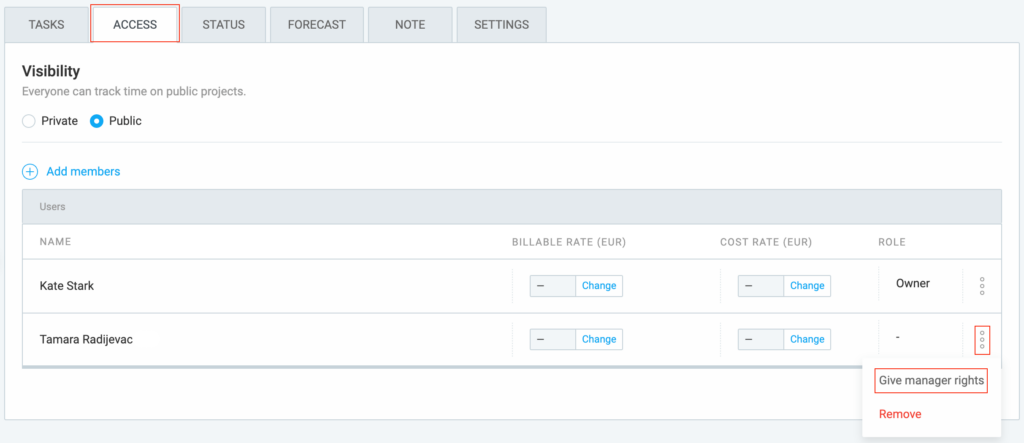
Retirer le rôle de chef de projet/équipe #
Il est également possible de révoquer le rôle de chef de projet/équipe d'une personne pour un projet spécifique à partir de la page Projets.
- Allez à la page Projets
- Choisissez l'onglet Accès
- Cliquez sur les trois points pour configurer le rôle de l'utilisateur
- Choisissez l'option Retirer les droits du gestionnaire
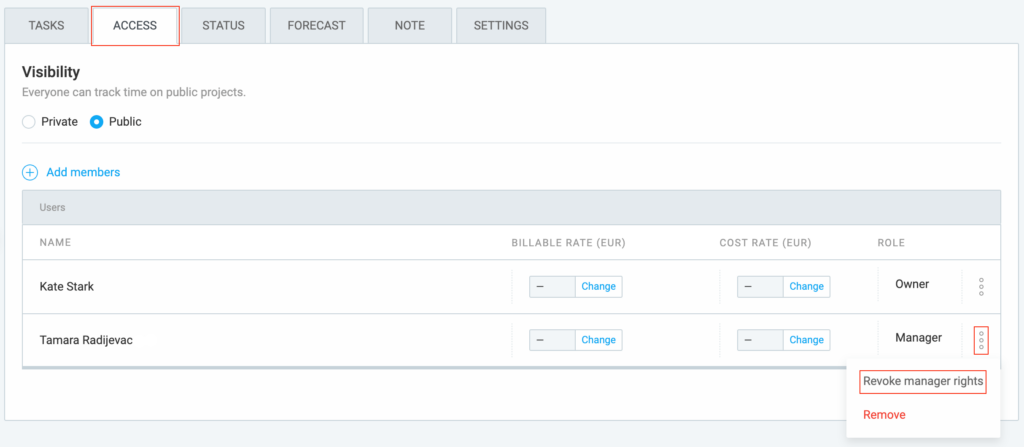
L'accès et les autorisations pour les gestionnaires comprennent la réception de notifications par email pour les activités de membres spécifiques, la modification des entrées de temps des membres de l'équipe si elles sont activées, et l'affectation de groupes aux chefs d'équipe pour améliorer les processus d'administration.
| Action | Autorisation |
|---|---|
| Suivre le temps | Oui |
| Voir l'heure pour tous les projets/utilisateurs | Oui (que je gère) |
| Ajouter/modifier du temps pour d'autres personnes | Oui (les chefs d'équipe pour les membres qu'ils gèrent, à moins qu'ils ne soient désactivés) |
| Voir et modifier* les dépenses des membres de leur équipe | Oui (*Chefs d'équipe, sauf s'ils sont désactivés) |
| Voir les dépenses des membres travaillant sur leurs projets | Oui (*Gestionnaires de projet, sauf s'ils sont désactivés) |
| Modifier les tarifs de leurs projets | Oui (sauf si désactivé) |
| Créer des projets et voir le statut | Oui (sauf si désactivé) |
| Modifier et ajouter des tâches sur leurs projets | Oui |
| Ajouter des membres à leurs projets | Oui |
| Modifier les paramètres de l'espace de travail | Non |
| Attribuer un rôle d'administrateur | Non |
| Attribuer (transférer) le rôle de propriétaire | Non |
| Configurer l’authentification unique (SSO) | Non |
| Attribuer des rôles aux utilisateurs | Non |
| Gérer les groupes | Non |
| Inviter des utilisateurs | Non |
| Définir le statut de l'utilisateur (actif/inactif) | Non |
| Définir les taux facturables | Non |
| Créer/modifier/supprimer des projets | Oui |
| Créer/modifier/supprimer des tâches | Oui |
| Créer/modifier des tâches | Oui (* Chefs d'équipe, sauf s'ils sont désactivés) |
| Planifier leurs projets/tâches | Oui (*Chefs de projet) |
| Créer/modifier/supprimer des membres de l'équipe | Oui |
| Créer/modifier/supprimer des taux facturables | Oui |
| Créer/modifier/supprimer l'état d'un projet | Oui |
Pour un aperçu de tous les rôles et autorisations des utilisateurs, consultez l'article Comprendre les rôles des utilisateurs et les autorisations d'accès.
Pour plus d'informations sur les autorisations d'accès pour d'autres rôles d'utilisateurs dans Clockify, consultez les articles du centre d'aide Admins et Utilisateurs réguliers.